W tym miejscu konfigurujesz opcje dotyczące wyglądu listy produktów w Twoim sklepie internetowym. Możesz zatem określić liczbę kolumn oraz pozycje każdego z elementów listy. Jest tu również opcja dotycząca położenia przycisków "Poprzedni" i "Następny". Możesz tu dodatkowo konfigurować filtry produktów znajdujące się na stronach kategorii.
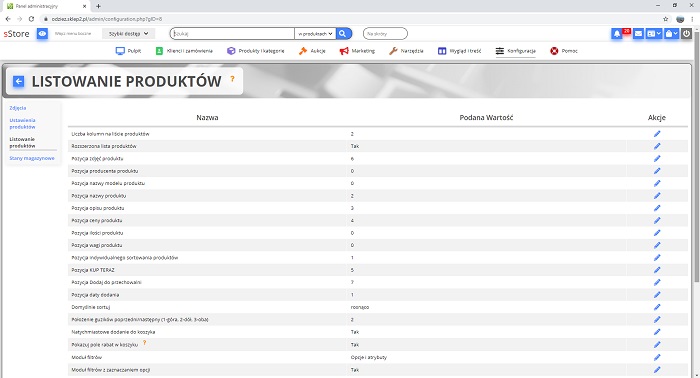
- Liczba kolumn na liście produktów
Jeżeli podasz tu wartość 1, otrzymasz klasyczną listę produktów. Jeśli natomiast wprowadzisz wartość większą niz 1, lista przybierze wygląd tzw. "kafli".
- Rozszerzona lista produktów
Ustawienie "Tak" spowoduje, że na liście produktów będą widoczne również ich opisy.
- Pozycja [...] produktu
Jeżeli przy którejś z tych opcji podasz wartość 0, odpowiedni element przestanie być wyświetlany na liście produktów. Jeżeli podasz wartosć większą niż 0, ustalisz priorytet uwzględniania danej opcji w sortowaniu produktów w sklepie. Ustawienie opcji Pozycja opisu produktu na 0 spowoduje ukrycie skróconego opisu produktu również w oknie ZOOM.
- Pozycja KUP TERAZ
Opcja pozwala na włączenie przycisku "Do koszyka" na liście produktów. Dzięki temu klient może umieścić produkt w koszyku bez konieczności wchodzenia na stronę produktu.
- Pozycja Dodaj do przechowalni
Pozwala wyświetlić przycisk "Dodaj do przechowalni". Dzięki temu przyciskowi klient Twojego sklepu może "przechować" produkty, którymi jest zainteresowany bez umieszczania ich w koszyku. Opcja działa analogicznie jak te z grupy "Pozycja [...] produktu".
- Położenie guzików poprzedni/następny
Ustala pozycję przycisków nawigacyjnych "Poprzedni" i "Następny" oraz numeru strony na listach produktów. Te elementy pojawiają się wówczas, gdy np. w danej kategorii jest znaczna liczba produktów i sklep dzieli listę na kilka stron. Wartości, które możesz tu wpisać to:
- 1 (nawigacja nad listą produktów),
- 2 (nawigacja pod listą produktów),
- 3 (nawigacja zarówno nad, jak i pod listą produktów).
- Natychmiastowe dodanie do koszyka
Wstawia przycisk "Do koszyka", dzięki któremu klient może dokonać zakupu z pominięciem karty produktu.
- Moduł filtrów
Umożliwia włączenie/wyłączenie pokazywania filtrów na stronach kategorii. Moduł możesz ustawić w jednej z czterech opcji.
-Wyłączony: Moduł będzie wyłączony i nie wyświetli się nad listą produktów w wybranej kategorii.
-Tylko opcje: Włącza filtrowanie z możliwością wyboru samych opcji. Dzięki tej funkcji możesz wyeliminować filtrowanie ogromnej liczby atrybutów w przypadku, gdy importujesz produkty z hurtowni.
-Tylko atrybuty: Ogranicza filtrowanie jedynie do atrybutów produktów, które dodałeś w zakładce opis, natomiast opcje produktów będą niedostępne. W takim przypadku klienci będą mogli wybierać opcje produktów tylko podczas dodawania do koszyka lub na karcie produktu.
-Opcje i atrybuty: Wyświetla pełną listę filtrowania ze wszystkimi dostępnymi wartościami opcji i atrybutów.
- Filtry domyślnie ukryte
Możesz zdecydować, czy okno filtrowania ma być widoczne domyślnie po otwarciu kategorii, czy zwinięte. Dzięki tej opcji, klienci od razu zobaczą listę produktów w kategorii i jednocześnie będą mogli skorzystać z filtra opcji i atrybutów, klikając na belkę Filtrowanie produktów.
- Moduł filtrów z zaznaczaniem opcji Pozwala klientowi zaznaczyć kilka opcji jednocześnie podczas filtrowania listy produktów. Umożliwia to zawężenie listy do tych produktów, które najbardziej interesują klienta.
- Uwzględnij opisy produktów podczas wyszukiwania w wyszukiwarce produktów
Pozwala określić czy sklep ma wyszukiwać produkty z uwzględnieniem nazw, czy również z uwzględnieniem opisów produktów.
- Uwzględnij opcje produktów podczas wyszukiwania w wyszukiwarce produktów
Pozwala określić czy sklep podczas wyszukiwania ma uwzględnić również opcje produktów.
- Uwzględnij atrybuty kategorii podczas wyszukiwania w wyszukiwarce produktów
Pozwala określić czy podczas wyszukiwania sklep ma również uwzględniać atrybuty kategorii.
- Podpowiedzi wyszukiwarki produktów
Dzięki tej opcji możesz umożliwić klientom korzystanie z podpowiedzi w wyszukiwarce produktów.
- Podpowiedzi wyszukiwarki treści
Dzięki tej opcji umożliwisz klientom korzystanie z podpowiedzi w wyszukiwarce treści
- Pokaż kod produktu na liście produktów - Pokazuje kod EAN produktów na liście produktów.
- Pozycja opisu kategorii - Ustaw, czy opis kategorii ma się wyświetlać nad listą produktó lub podkategorii, czy pod nią. Dzięki tej opcji możesz zdecydować, czy klienci mają najpier zobaczyć opis kategorii, czy listę znajdujących się w niej podkategorii.
Zobacz też:





